CAD2018如何绘制箭头?
溜溜自学 室内设计 2023-04-23 浏览:1199
大家好,我是小溜,CAD可以更轻松地解决最严峻的设计挑战,我们在一些标注上,或者为了更好的做引导,都会使用到箭头,但很多小伙伴不知道CAD2018如何绘制箭头,其实方法很简单,来跟着下面的步骤操作即可。
工具/软件
硬件型号:神舟(HASEE)战神Z7-DA7NP
系统版本:Windows7
所需软件:CAD 2010
方法/步骤
第1步
1、在命令中输入PL命令,
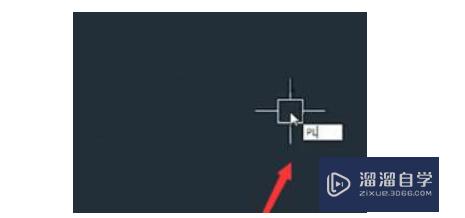
第2步
2、选择第一个选项,
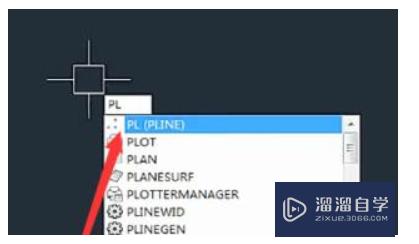
第3步
3、选择一个起点,输入W选择宽度模式,
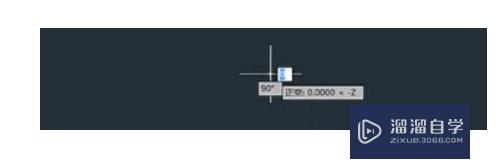
第4步
4、输入起点宽度,
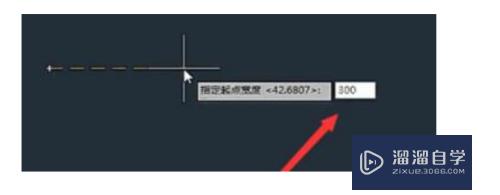
第5步
5、输入终点的宽度,注意是0,
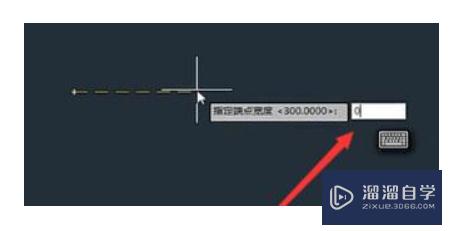
第6步
6、最后就得到箭头的形状了
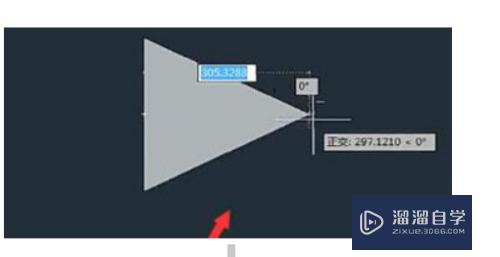
第7步
7、综上所述,在CAD2018中画箭头还是比较简单的,主要用PL命令就能实现。
注意/提示
对于“CAD2018如何绘制箭头?”的内容就分享到这里了,希望帮助您解决困惑。还是不明白的话,可以点击这里了解更多关于“CAD”课程>>
相关文章
距结束 06 天 01 : 12 : 27
距结束 01 天 13 : 12 : 27
首页








